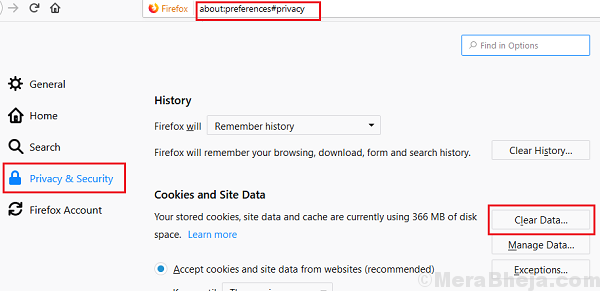Este software manterá seus drivers ativos e funcionando, protegendo-o contra erros comuns de computador e falhas de hardware. Verifique todos os seus drivers agora em 3 etapas fáceis:
- Baixar DriverFix (arquivo de download verificado).
- Clique Inicia escaneamento para encontrar todos os drivers problemáticos.
- Clique Atualizar drivers para obter novas versões e evitar o mau funcionamento do sistema.
- DriverFix foi baixado por 0 leitores este mês.
Quase todo mundo hoje em dia tem uma Smart TV em casa, e se elas não ditarem as tendências, isso acontecerá em breve.
Esses dispositivos revolucionam a maneira como nós transmitir conteúdo multimídiat em nossa casa.
No entanto, ao contrário do bom tubo antigo que só precisa de um cabo para funcionar, uma Smart TV não é tão inteligente mais se não tiver uma conexão com a Internet.
Esse seria o caso de algumas Smart TVs da Sony, pois os usuários reclamam que têm problemas para se conectar à Internet.
Se você tiver problemas para conectar sua Sony Smart TV à Internet, siga este guia passo a passo para encontrar uma solução para seu problema.
O que posso fazer se minha Sony Smart TV não se conectar à Internet?
1. Caso você esteja usando uma conexão com fio
- Usando o controle remoto original da Sony, aperte oCASAbotão
- Vamos para Definições
- SelecioneRede
- Vamos para Configuração de rede
É aqui que você deve verificar o seguinte noExibir status da redetela:
- Sua conexão física deveria estar OK
- Isso significa que um cabo Ethernet foi detectado da TV para o roteador ou modem.
-
Acesso Local deveria estar OK
- Isso significa que a TV vê o roteador
-
Acesso à internet deveria estar OK
- Isso indica que a TV está se conectando ao servidor Bravia Internet Video (BIV).
Se qualquer uma das configurações for mostrada como Fracassado, verifique alguns dos seguintes:
- Verifique o cabo Ethernet para ver se ele está seguro.
- Se necessário, altere as portas LAN ou o cabo completamente
- Verifique se o cabo está realmente emitindo o sinal testando-o em outro dispositivo (por exemplo, um PC)
- Certifique-se de que a TV esteja obtendo um endereço IP.
- Se o endereço IP piscar ou começar com 169, o endereço IP precisa ser alterado e você precisa executar uma atribuição manual de IP.
2. Caso você esteja usando uma conexão sem fio
- aperte o CASA botão no controle remoto
- Vamos para Definições
- Vamos para Rede
- Selecione Configuração de rede
- Escolher Configurar conexão de rede ou Configurar Wi-Fi
- Escolher o método de conexão desejado
- Seguir o na tela instruções para completar a configuração
Se tudo mais falhar, você também pode tentar reiniciar seu equipamento de rede.
Isso envolve a reinicialização do modem a cabo e do roteador, desligando-os e desconectando-os por 1 minuto.
Você também pode tentar desligar a TV e desconectá-la da parede por 1 minuto.
Se você também tiver uma Sony Smart TV e estiver enfrentando problemas de conectividade de rede, informe-nos na seção de comentários abaixo.
ARTIGOS RELACIONADOS QUE VOCÊ DEVE VERIFICAR:
- Como conectar sua Sony Smart TV à Internet
- A Sony Smart TV não está iniciando? Experimente essas soluções fáceis
- Sem sinal na sua Sony Smart TV? Aqui está o que você pode fazer